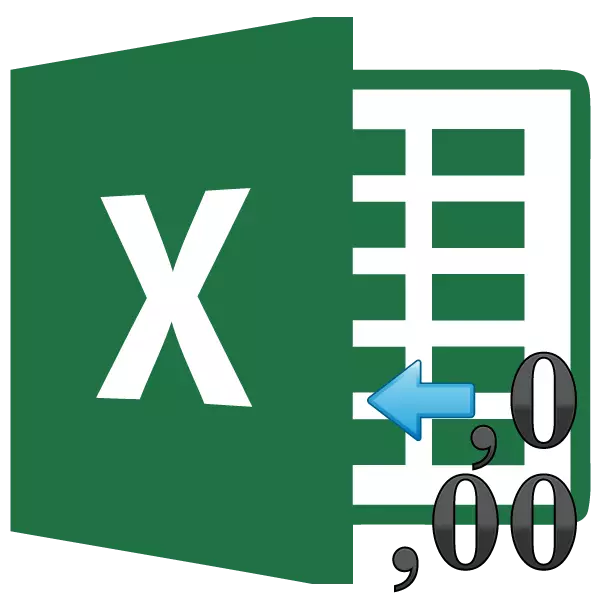
Trwy gynhyrchu cyfrifiadau gwahanol yn Excel, nid yw defnyddwyr bob amser yn meddwl am y ffaith nad yw'r gwerthoedd a arddangosir yn y celloedd weithiau'n cyd-fynd â'r rhai y mae'r rhaglen yn eu defnyddio ar gyfer cyfrifiadau. Mae hyn yn arbennig o wir am werthoedd ffracsiynol. Er enghraifft, os oes gennych fformat rhifol, sy'n dangos y rhif gyda dau arwydd degol, yna nid yw hyn yn golygu bod Excel mor dda â data ac yn credu. Na, yn ddiofyn, cyfrifir y rhaglen hon i gyfrif hyd at 14 o leoedd degol, hyd yn oed os mai dim ond dau gymeriad sy'n cael eu harddangos yn y gell. Weithiau gall y ffaith hon arwain at ganlyniadau annymunol. I ddatrys y broblem hon, gosodwch y lleoliad cywirdeb talgrynnu fel ar y sgrin.
Gosod talgrynnu fel ar y sgrin
Ond cyn newid y lleoliad, mae angen i chi ddarganfod a oes gwir angen i chi gynnwys cywirdeb fel ar y sgrin. Yn wir, mewn rhai achosion, pan ddefnyddir nifer fawr o rifau gydag arwyddion degol, mae effaith gronnus yn bosibl wrth gyfrifo, a fydd yn lleihau cywirdeb cyffredinol cyfrifiadau. Felly, heb fod angen diangen am y lleoliad hwn yn well i beidio â cham-drin.
Dylech gynnwys cywirdeb fel ar y sgrin, mae angen i chi mewn sefyllfaoedd o'r cynllun canlynol. Er enghraifft, mae gennych y dasg o blygu dau rif 4.41 a 4.34, ond yr amodau rhagofyniad yw mai dim ond un arwydd degol degol sy'n cael ei arddangos ar y daflen. Ar ôl i ni gael fformatio priodol o'r celloedd, roedd gwerthoedd 4.4 a 4.3 yn cael eu harddangos ar y daflen, ond gyda'u hychwanegiad, mae'r rhaglen yn dangos y rhif 4.7 o ganlyniad yn y gell, a gwerth o 4.8.
Mae hyn yn unig oherwydd y ffaith ei bod yn realistig cyfrifo Excel yn parhau i gymryd rhifau 4.41 a 4.34. Ar ôl y cyfrifiad, y canlyniad yw 4.75. Ond, ers i ni gofynnwyd i fformatio arddangos rhifau gyda dim ond un arwydd degol, yna mae rhif 4.8 yn cael ei arddangos yn y gell. Felly, mae'n creu'r ymddangosiad a wnaeth y rhaglen gamgymeriad (er nad yw hynny'n wir). Ond ar y daflen brintiedig, mynegiant o'r fath yw 4.4 + 4.3 = 8.8 fydd gwall. Felly, yn yr achos hwn, bydd allbwn cwbl resymol yn cynnwys y lleoliad cywirdeb fel ar y sgrin. Yna bydd y Excel yn gwneud cyfrifiad heb ystyried y niferoedd hynny y mae'r rhaglen yn eu dal yn y cof, ac yn ôl y gwerthoedd a ddangosir yn y gell.
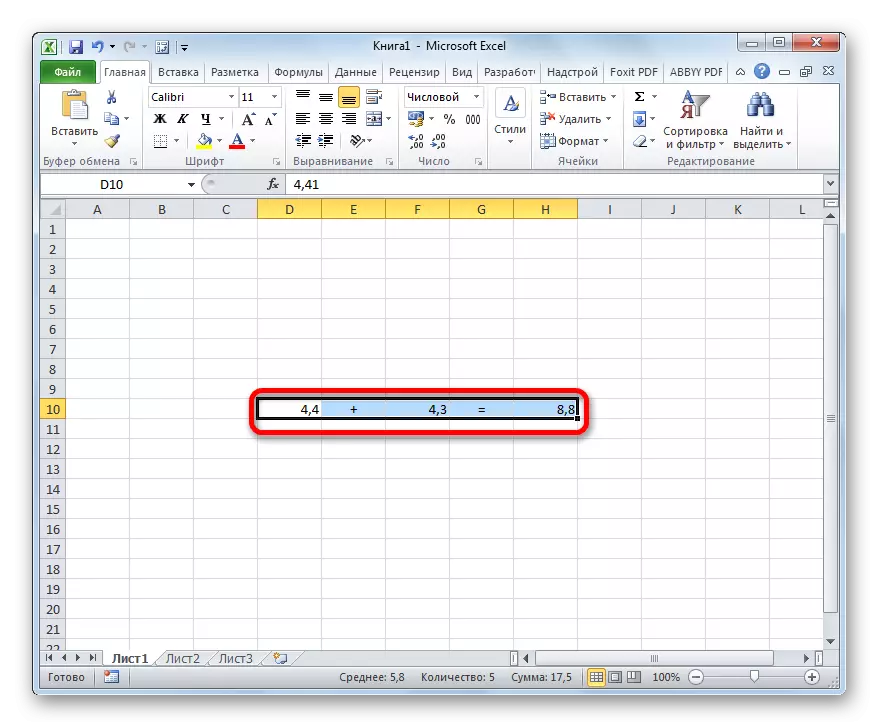
Er mwyn darganfod gwir werth y nifer sy'n ei gymryd i gyfrifo Excel, mae angen i chi dynnu sylw at y gell lle mae'n cael ei chynnwys. Ar ôl hynny, yn y llinyn fformiwla, ei werth yn cael ei arddangos, sy'n cael ei storio yn y cof Excel.
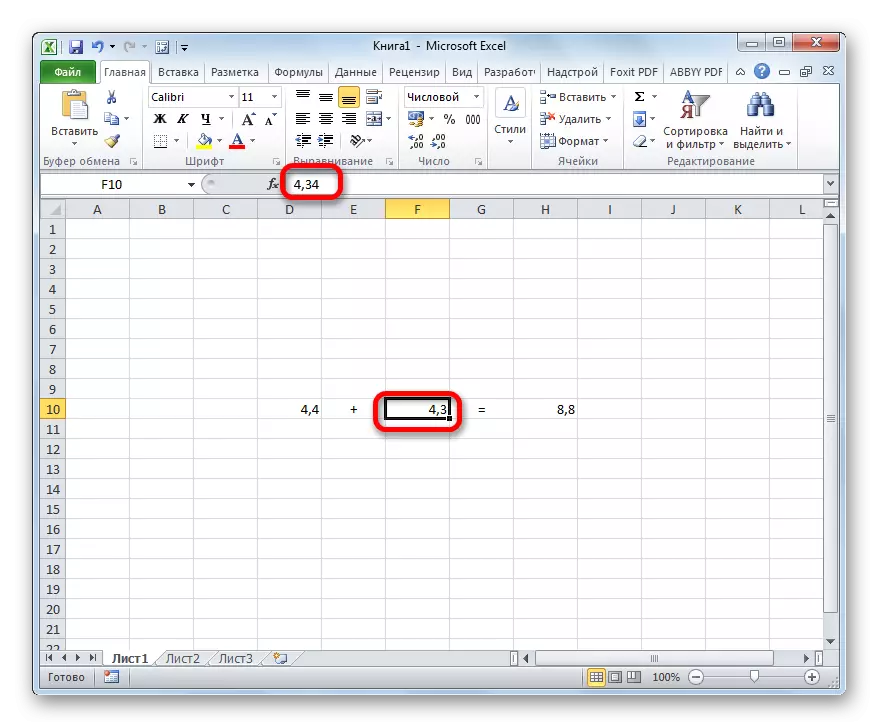
Gwers: Rhifau talgrynnu yn Excel
Galluogi lleoliadau cywirdeb fel ar y sgrin mewn fersiynau modern o Excel
Nawr gadewch i ni gael gwybod sut i alluogi cywirdeb fel ar y sgrin. Yn gyntaf, ystyriwch sut i wneud hyn ar enghraifft Microsoft Excel 2010 a'i fersiynau diweddarach. Mae ganddynt yr un cydran yn yr un modd. Ac yna dysgu sut i redeg cywirdeb fel ar y sgrin yn Excel 2007 ac yn Excel 2003.
- Symudwch i mewn i'r tab "File".
- Yn y ffenestr sy'n agor, cliciwch ar y botwm "paramedrau".
- Dechreuir ffenestr paramedr ddewisol. Rydym yn symud ato yn yr adran "Uwch", y mae enw yn y rhestr ar ochr chwith y ffenestr.
- Ar ôl symud i'r adran "Uwch", rydym yn symud i ran dde'r ffenestr lle mae lleoliadau rhaglenni amrywiol wedi'u lleoli. Dewch o hyd i floc o leoliadau "wrth ail-gyfrifo'r llyfr hwn". Gosodwch y blwch gwirio ger y paramedr "cywirdeb ar y sgrin".
- Ar ôl hynny, mae blwch deialog yn ymddangos, sy'n nodi y bydd cywirdeb cyfrifiadau yn cael ei leihau. Cliciwch ar y botwm "OK".
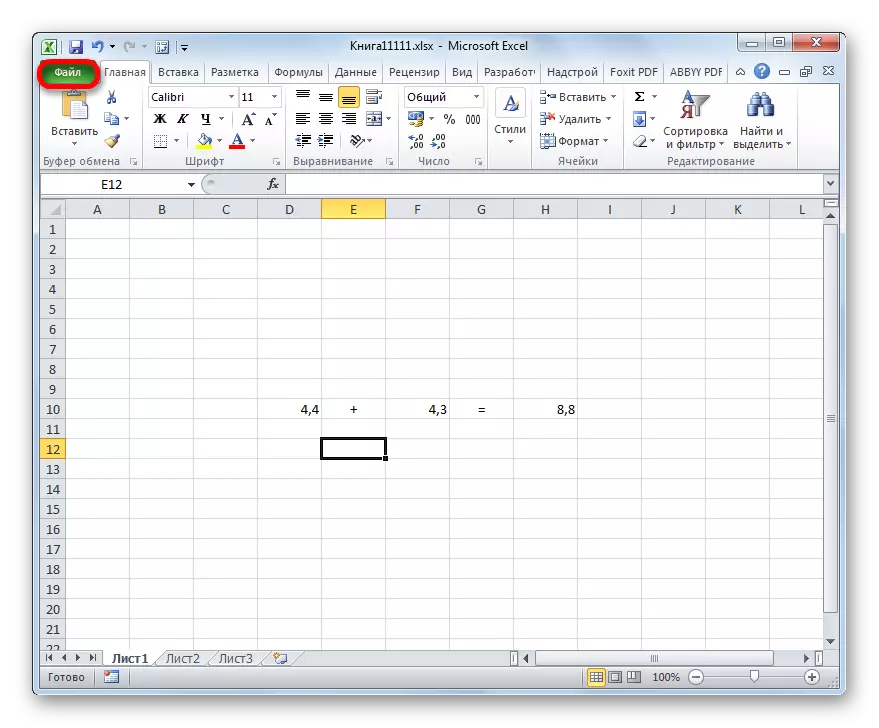
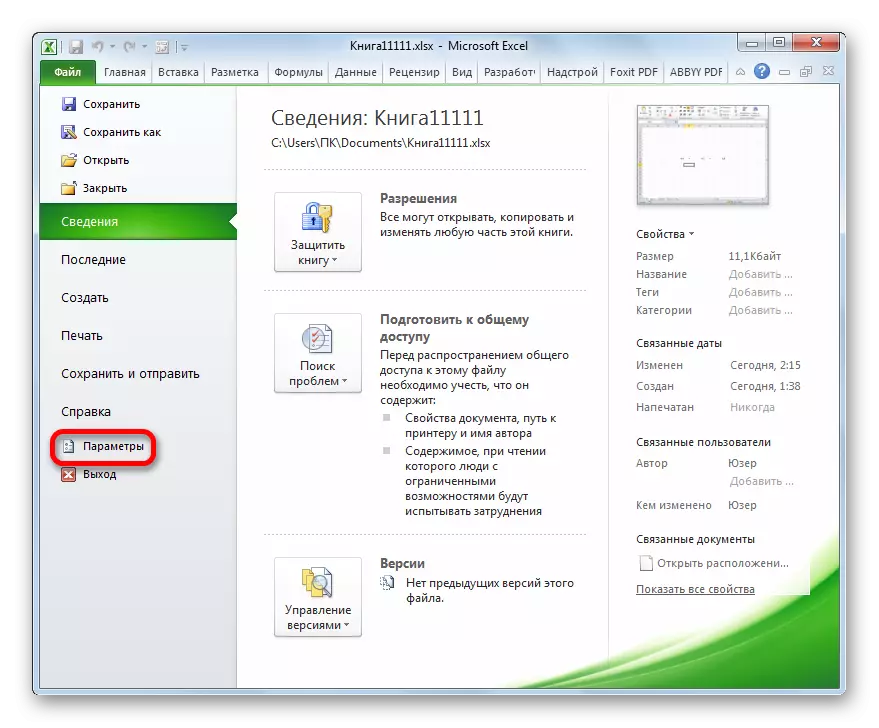
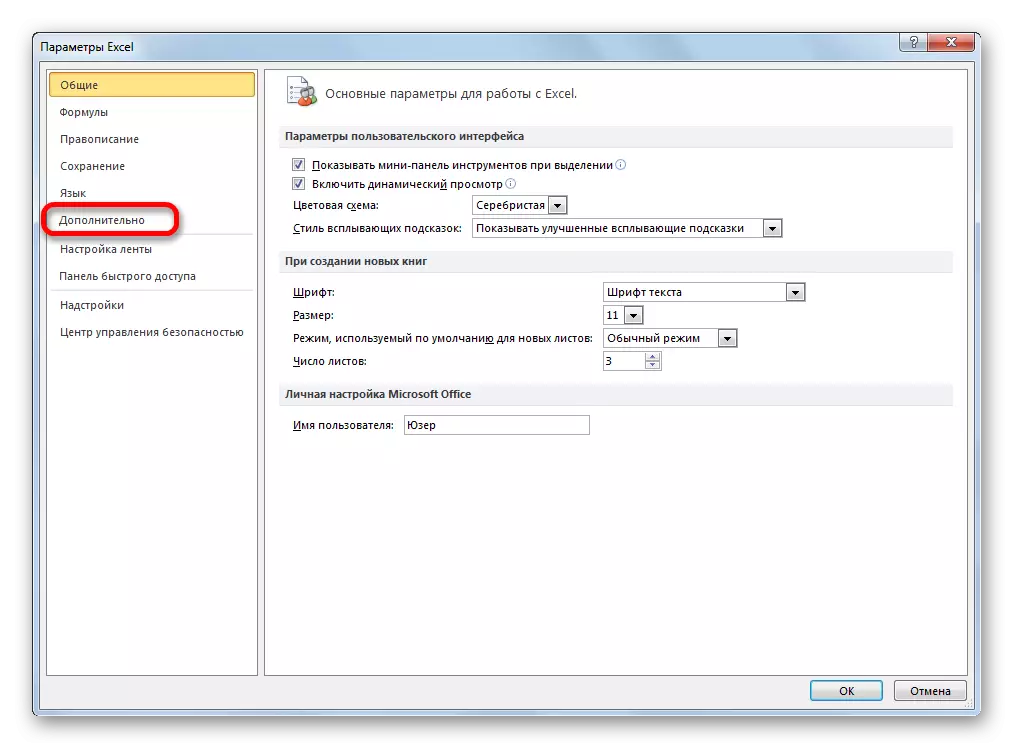
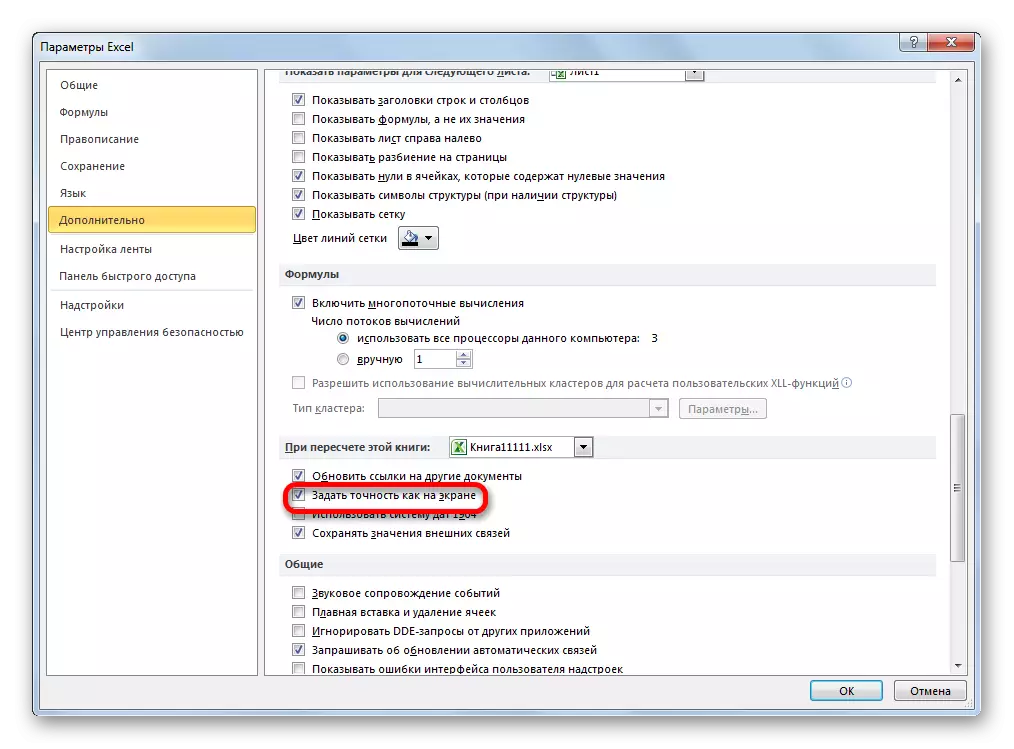
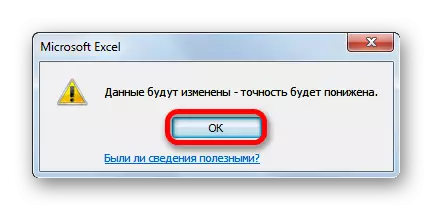
Ar ôl hynny, yn rhaglen Excel 2010 ac uwch yn cael ei gynnwys "cywirdeb fel ar y sgrin" modd.
I analluogi'r modd hwn, mae angen i chi gael gwared ar y blwch gwirio yn y ffenestr paramedr ger y lleoliad "Gosodwch gywirdeb fel ar y sgrin", yna cliciwch ar y botwm "OK" ar waelod y ffenestr.
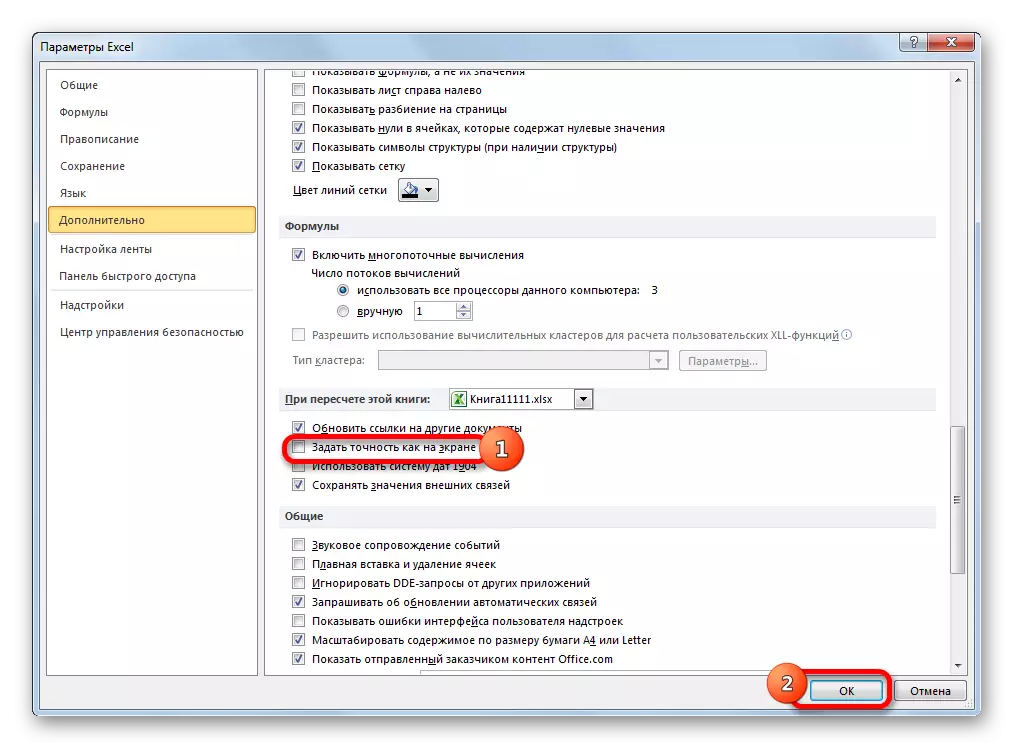
Galluogi gosod cywirdeb fel ar y sgrin yn Excel 2007 ac Excel 2003
Nawr, gadewch i ni ystyried yn fyr sut mae'r modd cywirdeb yn troi ar y ddau ar y sgrin yn Excel 2007 ac yn Excel 2003. Ystyrir y fersiynau hyn eisoes wedi dyddio, ond, serch hynny, fe'u defnyddir yn gymharol ychydig o ddefnyddwyr.
Yn gyntaf oll, ystyriwch sut i alluogi'r modd yn Excel 2007.
- Cliciwch ar symbol Microsoft Office yng nghornel chwith uchaf y ffenestr. Yn y rhestr sy'n ymddangos, dewiswch osodiadau Excel.
- Yn y ffenestr sy'n agor, dewiswch "dewisol". Ar ochr dde'r ffenestr yn y Group Settings "Pan fyddwch chi'n ail-gyfrifo'r llyfr hwn", gwnaethom roi tic ger paramedr "Cywirdeb Set ar y Sgrin".
Bydd Modd Precision fel ar y sgrin yn cael ei gynnwys.
Yn Excel 2003 fersiwn, mae'r weithdrefn ar gyfer cynnwys y gyfundrefn sydd ei hangen arnoch yn wahanol hyd yn oed yn fwy.
- Yn y fwydlen lorweddol, cliciwch ar yr eitem gwasanaeth. Yn y rhestr sy'n agor, dewiswch y sefyllfa "paramedrau".
- Mae'r ffenestr paramedr yn dechrau. Ynddo, ewch i'r tab "Cyfrifiadau". Nesaf, gosodwch dic ger y pwynt "cywirdeb ar y sgrin" a chliciwch ar y botwm "OK" ar waelod y ffenestr.
Fel y gwelwch, gosodwch y modd cywirdeb fel ar y sgrin yn Excel yn eithaf hawdd waeth beth yw fersiwn y rhaglen. Y prif beth yw penderfynu a yw'n werth chweil i redeg y modd hwn neu beidio.
